문서 헤더의 줄을 제거하는 방법
- 藏色散人원래의
- 2020-03-20 14:45:0377386검색
파일 헤더에서 줄을 제거하는 방법: 먼저 Word 메뉴 표시줄에서 "서식" → "스타일 및 서식" 명령을 클릭하여 "스타일 및 서식" 인터페이스를 연 다음 "머리글" 옵션을 클릭하고 "수정" 옵션, 마지막으로 "설정" 영역에서 "없음" 옵션을 클릭하고 "확인" 버튼을 클릭합니다.

문서 헤더에서 해당 줄을 제거하는 방법은 무엇입니까?
1단계, Word2003 문서 창을 열고 메뉴 표시줄에서 "서식" → "스타일 및 서식" 메뉴 명령을 클릭한 다음 "스타일 및 서식" 작업 생성을 엽니다. 형식 목록에서 "머리글" 옵션 오른쪽에 있는 드롭다운 삼각형을 클릭하고 "수정" 옵션을 선택합니다.
권장: "Word Tutorial"
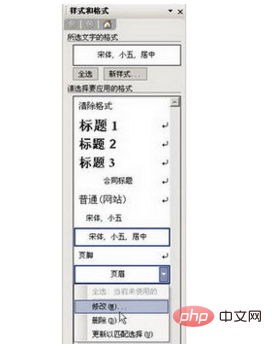
2단계, "스타일 수정" 대화 상자를 열고 "서식" → "테두리" 버튼을 클릭합니다.
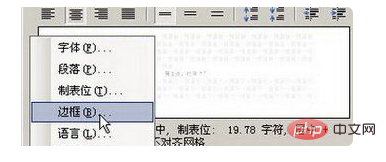
3단계. "테두리 및 음영" 대화 상자가 열리면 "설정" 영역에서 "없음" 옵션을 클릭하고 "확인" 버튼을 클릭합니다.
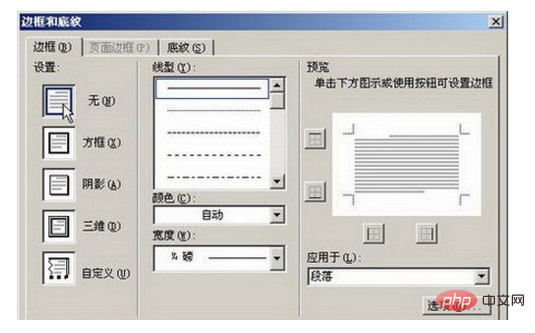
4단계, "스타일 수정" 대화 상자로 돌아가서 "템플릿에 추가" 확인란을 선택한 다음 "확인" 버튼을 클릭하세요.
위 내용은 문서 헤더의 줄을 제거하는 방법의 상세 내용입니다. 자세한 내용은 PHP 중국어 웹사이트의 기타 관련 기사를 참조하세요!
성명:
본 글의 내용은 네티즌들의 자발적인 기여로 작성되었으며, 저작권은 원저작자에게 있습니다. 본 사이트는 이에 상응하는 법적 책임을 지지 않습니다. 표절이나 침해가 의심되는 콘텐츠를 발견한 경우 admin@php.cn으로 문의하세요.
이전 기사:한 줄에 문자 수를 설정하는 방법다음 기사:한 줄에 문자 수를 설정하는 방법

